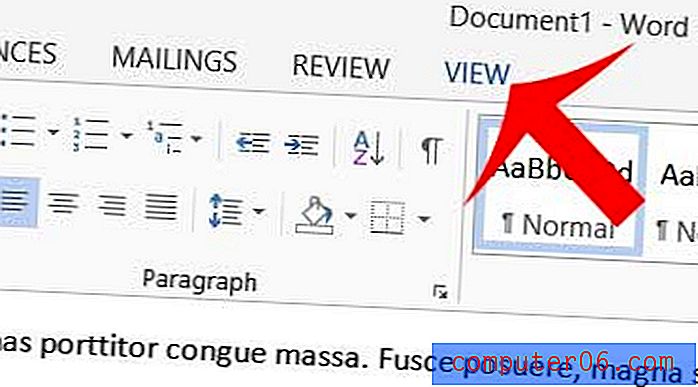Как да отворите настройките на iPhone, ако не можете да намерите иконата
По някое време, през което притежавате вашия iPhone, вероятно ще искате да направите промяна в начина, по който устройството работи. Независимо дали това означава промяна на тона на звънене или коригиране на начина, по който едно приложение работи, възможностите за извършване на промяната вероятно ще бъдат намерени в менюто за настройки на iPhone.
ако обаче имате проблеми с намирането на менюто за настройки, тогава извършването на тези промени може да бъде много трудно. За щастие приложението Настройки не може да бъде изтрито от устройството ви, така че то все още е някъде. Нашето ръководство по-долу ще ви покаже как да намерите приложението Настройки с помощта на Spotlight Search.
Използване на Spotlight Search, за да намерите приложението за настройки
Стъпките в тази статия бяха извършени на iPhone 6 Plus, в iOS 8. Ако плъзгането надолу на началния екран не отваря Spotlight Search, тогава може да използвате по-стара версия на iOS. Ако случаят е такъв, тогава ще трябва да натиснете бутона Home под екрана, след което прекарайте пръст надясно, за да получите достъп до Spotlight Search. Можете да прочетете тази статия, за да научите как да намерите версията си за iOS.
След като намерите приложението Настройки, можете да помислите за нулиране на оформлението на началния екран. Това ще улесни намирането на приложението Настройки в бъдеще.
Стъпка 1: Плъзнете надолу върху началния си екран.
![]()
Стъпка 2: Въведете „настройки“ в полето за търсене в горната част на екрана, след което изберете опцията Настройки в Приложения . Ще отбележите, че вдясно от приложението за настройки може да има сива дума. Ако е така, тогава това показва името на папката, в която се намира приложението в момента. Можете да използвате това, за да намерите ръчно приложението и да го преместите, ако желаете. Тази статия ще ви покаже как да преместите приложение от папка.
![]()
Ако не виждате Настройки, изброени в Приложенията, вашето Търсене в светлина не е конфигурирано да търси приложения. За съжаление това означава, че ще трябва да намерите ръчно приложението сами. Приложението Настройки не може да бъде изтрито, така че определено все още е на вашето устройство. ( * Забележка - в някои много редки случаи неправилно инсталираното приложение или актуализация на системата може да доведе до липса на някои приложения по подразбиране. Това обаче е много необичайно. ) Обикновено липсващата икона се намира вътре в папка или е в друга Началния екран. Тази статия обяснява как да се придвижвате между началните екрани плюс идентифицира папка.
Ако все още не можете да намерите приложението за настройки, опитайте да докоснете бутона Home (бутона под екрана) два пъти, за да изведете превключвателя на приложенията, след това превъртете списъка с приложения и вижте дали иконата за настройки е там. Ако го намерите, можете да докоснете иконата за настройки, за да отворите приложението.
Допълнителна опция да опитате е твърдо нулиране на устройството. Това може да стане, като задържите бутона Home под екрана си и бутона за захранване в горната или страничната част на устройството, докато екранът стане черен. След няколко секунди устройството ще се рестартира.
Ако все още не можете да намерите приложението за настройки, тогава можете да опитате да възстановите от резервно копие чрез iTunes. Тази опция ще изисква да имате наличен архив на вашия компютър. Щракнете тук, за да научите как да се възстановите от архивиране в iTunes.
Ако никоя от тези опции не е работила, последната опция е да се извърши фабрично възстановяване на устройството. Имайте предвид, че тази опция ще изтрие цялото съдържание, което се съхранява на вашия iPhone. Можете да прочетете тук, за да научите как да възстановите фабрично вашия iPhone с помощта на iTunes на вашия компютър.
Ако все още не можете да намерите приложението за настройки, тогава може да има проблем с устройството ви. Можете да се свържете с поддръжката на Apple тук.
Искате ли да спрете да получавате известия от приложението Съвети? Този кратък урок ще ви покаже как да промените настройките за приложението Съвети, така че да спре да показва известия.